الإعلانات
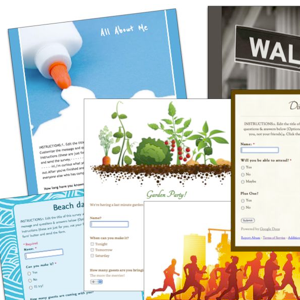 إذا كنت تنتمي إلى مجموعة أو منظمة ما زالت تجمع معلومات الاتصال أثناء حدث أو اجتماع باستخدام طريقة القلم والورقة التقليدية ، فقد حان الوقت للوصول إلى العصر الرقمي. ليس عليك الذهاب بعيداً للحل.
إذا كنت تنتمي إلى مجموعة أو منظمة ما زالت تجمع معلومات الاتصال أثناء حدث أو اجتماع باستخدام طريقة القلم والورقة التقليدية ، فقد حان الوقت للوصول إلى العصر الرقمي. ليس عليك الذهاب بعيداً للحل.
باستخدام نماذج جوجل، يمكنك جمع الأسماء ورسائل البريد الإلكتروني ومعلومات الاتصال الأخرى على جهاز الكمبيوتر أو الجهاز المحمول الذي يدعم تصفح الجوال. يتم حفظ جميع البيانات في جدول بيانات يمكن استخدامه لأغراض مختلفة.
إنشاء نموذج
لإنشاء نموذج Google ، قم بتسجيل الدخول إلى حساب Google الخاص بك وانقر فوق "المستندات" في شريط القائمة. بعد ذلك ، انقر فوق الزر إنشاء وحدد أداة النموذج.
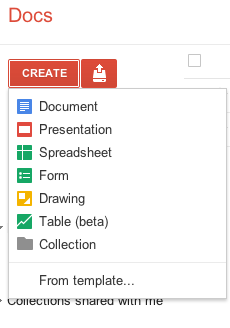
يمكنك إضافة أنواع مختلفة من عناصر بيانات الإدخال إلى نموذج Google الخاص بك ، على سبيل المثال ، مربعات النص ، والاستجابات متعددة الاختيارات ، والاختيار من القائمة.
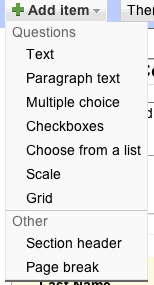
انقر فوق الزر "إضافة عنصر" في محرر النماذج وتعرف على نوع العناصر المتاحة. قبل أن تبدأ في تخطيط النموذج الخاص بك ، حدد على ورقة منفصلة نوع المعلومات التي تريد جمعها.
تعمل عناصر "الاختيار من متعدد" و "الاختيار من قائمة" جيدًا بشكل خاص لجمع البيانات من خيار منسدل ، بدلاً من مطالبة المستجيبين بكتابة المعلومات.
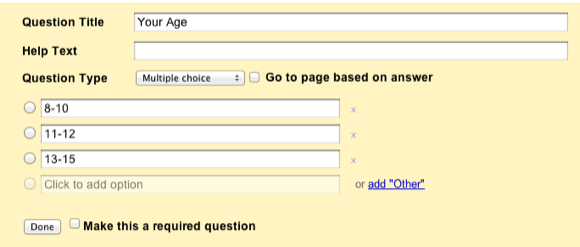
بالطبع ، ستحتاج أيضًا إلى جمع معلومات اتصال بسيطة (مثل الاسم والبريد الإلكتروني ورقم الهاتف) باستخدام مربعات النص. ومع ذلك ، ضع في اعتباري إذا كنت تخطط لجمع المعلومات أثناء حدث أو اجتماع ، احتفظ ببياناتك جمع بسيطة وبسيطة قدر الإمكان بحيث يستغرق أقل من 30 ثانية لنموذج ملء.
اختيار السمة
يعد جمع البيانات باستخدام نماذج Google أفضل وأسرع بكثير من محاولة القيام بذلك على ورقة بيانات ، على الرغم من أن البيانات التي تجمعها تنتهي في ورقة بيانات. لتحسين النموذج ، يجب عليك استخدام أحد سمات الخلفية المقدمة.
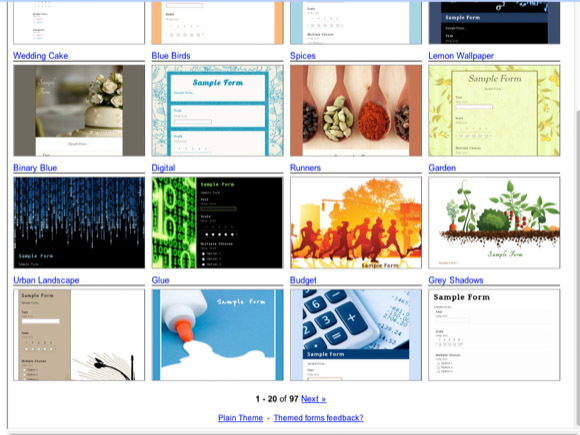
حدد زر السمة واختر من بين حوالي 100 سمة مختلفة. إذا لم يكن أي منها مناسبًا لمؤسستك أو ناديك ، فما عليك سوى استخدام النموذج الرسومي المجاني أو النموذج العادي. لتغيير السمة ، انقر فوق الزر تطبيق. (لسوء الحظ ، لا يبدو أن هناك طريقة لإضافة صورة / خلفية مخصصة خاصة بك.)
نشر النموذج
لاحظ أنه في الجزء السفلي من محرر نماذج Google ، يمكنك النقر فوق عنوان URL المعين لمعرفة كيف سيبدو نموذجك. تستطيع تضمين النموذج كيفية إضافة نموذج اتصال محرر مستندات Google إلى مدونة Blogger الخاصة بكإذا كنت من مستخدمي Blogger ، فربما تتساءل أحيانًا ، "كيف يمكنني إنشاء أحد نماذج الاتصال الرائعة التي تمتلكها جميع المدونات الأخرى في العالم؟" لحسن الحظ ، إذا كنت أيضًا ... قراءة المزيد في موقع الويب الخاص بك ، ولكن لأغراضنا في هذا البرنامج التعليمي ، نركز على استخدام النموذج لجمع المعلومات أثناء حدث أو اجتماع.
لاستخدام النموذج ، ما عليك سوى الانتقال إلى مجلد المستندات والنقر على عنوان النموذج في قائمة المستندات. سيتألف النموذج من جدول بيانات. انقر على "نموذج" شريط القوائم ، حيث تقوم بتحرير النموذج أو عرضه أو إرساله أو تضمينه في صفحة ويب.
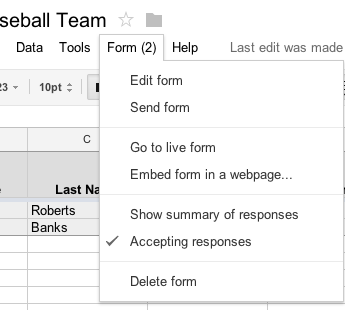
انقر على "الانتقال إلى النموذج المباشر" لفتحه مرة أخرى في متصفح الويب. نظرًا لأن النموذج يستند إلى الويب ، يمكن فتحه على جهاز محمول أيضًا ، باستخدام اتصال Wi-Fi أو 3G. ما عليك سوى إرسال وفتح عنوان URL على الجهاز (الأجهزة) الذي تريد استخدامه عليه. يمكن استخدام النموذج في وقت واحد على أكثر من جهاز واحد.
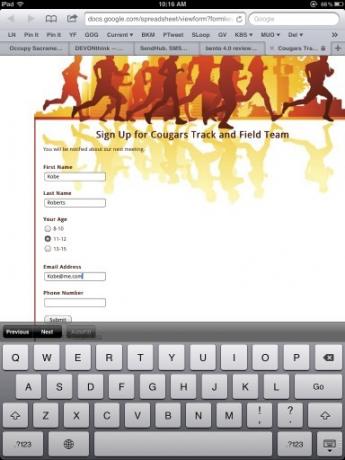
باستخدام جدول البيانات
تقوم نماذج Google بحفظ البيانات في جدول بيانات ، بحيث يمكنك تصدير تلك البيانات ، على سبيل المثال كملف CSV ثم استيرادها إلى دفتر العناوين أو حفظها أو طباعتها كملف PDF أو استخدامها في OpenOffice.
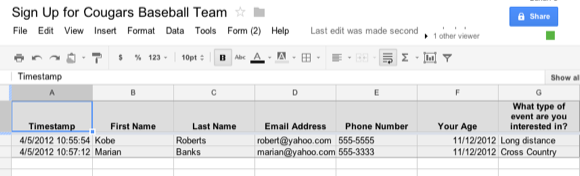
توفر لك نماذج Google الوقت في جمع البيانات وإدارتها واستخدامها. إنها خدمة مجانية ، مما يجعلها أقل تكلفة من الخدمات المكلفة المماثلة. أخبرنا برأيك في نماذج Google وكيف تستخدمها.
بالنسبة إلى المقالة الأخرى ذات الصلة بمستندات Google ، ابدأ بما يلي:
- مزامنة مستندات جوجل الخاصة بك إلى أجهزة متعددة مع Insync
جنبا إلى جنب مع نماذج Google ، تحقق من إضافية صناع النموذج المحمول أفضل 4 صناع للنماذج المجانية لأجهزة Android و iPhoneهل تبحث عن تطبيقات مجانية لصنع نماذج الهواتف المحمولة؟ تتيح لك هذه الخيارات لنظامي التشغيل Android و iOS إنشاء استجابات النموذج وتعديلها وعرضها في أي مكان. قراءة المزيد لإنشاء النماذج في أي مكان.
بكاري كاتب ومصور مستقل. إنه مستخدم Mac منذ فترة طويلة ، وعشاق موسيقى الجاز ، ورجل العائلة.

